Power Platform басқару орталығында бағдарлама пайдаланушыларын басқару
Біз бағдарлама пайдаланушысын басқаруды бұрынғы веб-клиенттен Бағдарлама пайдаланушысын қосу немесе өшіру бөлімінде сипатталғандай көшіру процесін орындап жатырмыз. Power Platform басқару орталығында бағдарлама пайдаланушыларын басқару үшін келесі қадамдарды орындаңыз.
Ескертпе
Белсенді емес, қолданба пайдаланушысын жоюға енді қолдау көрсетіледі.
Шайпұл
Бейнені қараңыз: Power Platform басқару орталығында бағдарлама пайдаланушыларын, қауіпсіздік рөлдерін, топтарды және пайдаланушыларды басқару.
Бағдарлама пайдаланушыларын ортада көру
Бағдарлама пайдаланушылары бетінде бағдарлама пайдаланушыларын көруге және басқаруға болады. Теңшелетін қолданба түрі Microsoft Entra ID ішінде жасалған жергілікті қолданбаны тіркеу болып табылады.
Power Platform басқару орталығына жүйелік әкімші ретінде кіріңіз.
Орталар параметрін таңдап, тізімнен ортаны таңдаңыз.
Параметрлер түймешігін таңдаңыз.
Пайдаланушылар + рұқсаттар бөлімін таңдаңыз, содан кейін Бағдарлама пайдаланушылары параметрін таңдаңыз.
Бағдарлама пайдаланушысын жасау
Ортада лицензияланбаған бағдарлама пайдаланушысын жасауға болады. Бұл қолданба пайдаланушысына сіздің қолданбаңызды пайдаланып жатқан пайдаланушы атынан ортаңыздың деректеріне рұқсат беріледі.
Ортада әрбір Microsoft Entra – тіркелген қолданба үшін тек бір қолданба пайдаланушысы болуы мүмкін.
Power Platform басқару орталығына жүйелік әкімші ретінде кіріңіз.
Орталар параметрін таңдап, тізімнен ортаны таңдаңыз.
Параметрлер түймешігін таңдаңыз.
Пайдаланушылар + рұқсаттар бөлімін таңдаңыз, содан кейін Бағдарлама пайдаланушылары параметрін таңдаңыз.
Жаңа бағдарлама пайдаланушысын жасау бетін ашу үшін + Жаңа бағдарлама пайдаланушысы опциясын таңдаңыз.
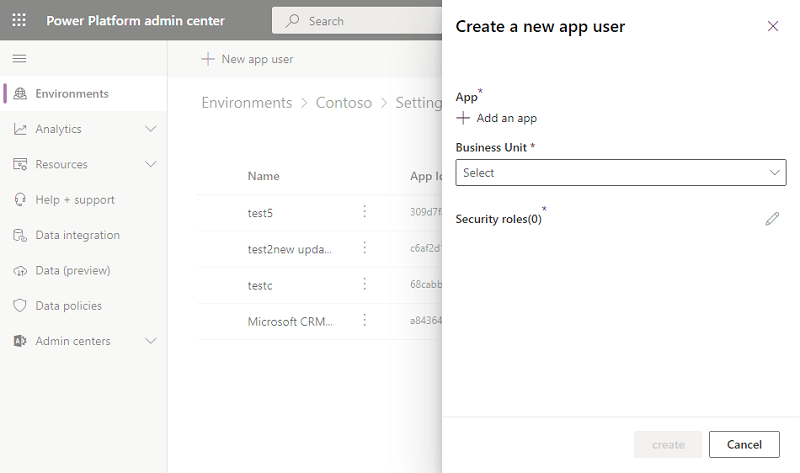
Таңдалған пайдаланушы үшін жасалған тіркелген қолданбаны таңдау үшін + Қолданба қосу Microsoft Entra таңдаңыз, содан кейін Қосу пәрменін таңдаңыз..
Ескертпе
Бағдарлама атауын немесе бағдарлама идентификаторын енгізуге қоса, Azure басқарылатын сәйкестік бағдарламасының идентификаторын да енгізе аласыз. Басқарылатын сәйкестік үшін басқарылатын сәйкестік бағдарламаның атауын енгізбеңіз, оның орнына басқарылатын сәйкестік бағдарламасының идентификаторын пайдаланыңыз.
Кәсіпорын қолданбалары қолданбалар тізімінде көрсетілмейді, тек Microsoft Entra қолданбаны тіркеу тізімде көрсетіледі. Қолданба пайдаланушысына тағайындау үшін көп пайдаланушы қолданбасын аты немесе идентификаторы бойынша іздеңіз.
Таңдалған Microsoft Entra қолданба Қолданба астында көрсетіледі. Басқа қолданбаны таңдау үшін Өңдеу
 ( Microsoft Entra ) таңдауға болады. Бөлімше астынан ашылмалы тізімнен бөлімшені таңдаңыз.
( Microsoft Entra ) таңдауға болады. Бөлімше астынан ашылмалы тізімнен бөлімшені таңдаңыз.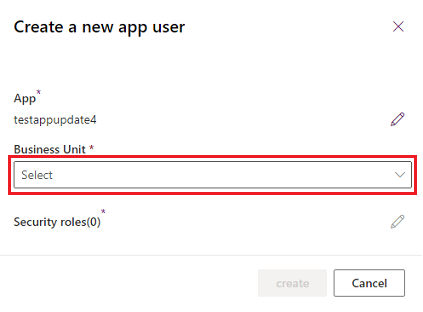
Бизнес бірлікті таңдағаннан кейін, жаңа қолданба пайдаланушысына қосу үшін таңдалған бизнес бірлігі үшін қауіпсіздік рөлдерін таңдау үшін
 Қауіпсіздік рөлдері үшін таңдауға болады. Қауіпсіздік рөлдерін қосқаннан кейін Сақтау түймешігін таңдаңыз.
Қауіпсіздік рөлдері үшін таңдауға болады. Қауіпсіздік рөлдерін қосқаннан кейін Сақтау түймешігін таңдаңыз.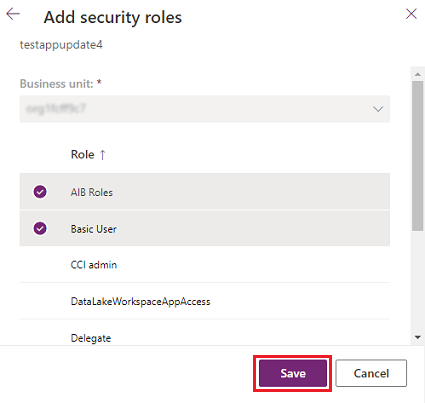
Жасау пәрменін таңдаңыз.
Бағдарлама пайдаланушысының мәліметтерін көру немесе өңдеу
Power Platform басқару орталығына жүйелік әкімші ретінде кіріңіз.
Орталар параметрін таңдап, тізімнен ортаны таңдаңыз.
Параметрлер түймешігін таңдаңыз.
Пайдаланушылар + рұқсаттар бөлімін таңдаңыз, содан кейін Бағдарлама пайдаланушылары параметрін таңдаңыз.
Бағдарлама пайдаланушысын таңдаңыз және содан кейін Мәліметтер бетін таңдаңыз.
Мәліметтер беті бағдарлама пайдаланушысы үшін келесі сипаттарды көрсетеді:
- Атауы
- Microsoft Entra қолданба идентификаторы
- Күйі
- Тағайындалған қауіпсіздік рөлдері
- Бағдарлама түрі
- Бөлімше
- Электрондық пошта мекенжайы
Бөлімшені, электрондық пошта мекенжайын және қауіпсіздік рөлдерін өңдеуге болады.
Қолданбаның пайдаланушы атын Microsoft Entra қолданба атымен синхрондаңыз
Қолданба пайдаланушысы алғаш рет жасалғанда, пайдаланушы аты тіркелген Microsoft Entra қолданбаның атымен бірдей болады. Microsoft Entra қолданбаның атауы өзгертілгенде, екі атау синхрондаудан шығуы мүмкін. Қолданбаның пайдаланушы атын Microsoft Entra қолданба атымен Жаңарту Мәліметтер бет.
Ескертпе
Жаңарту және Microsoft Entra қолданба атауы екі атау синхрондалмаған кезде ғана көрсетіледі.
Бағдарлама пайдаланушысы рөлдерін басқару
Рөлдерді басқару үшін Мәліметтер бетіндегі кіру нүктесін пайдаланумен қатар, Бағдарлама пайдаланушылары бетіндегі мәзір жолағынан Қауіпсіздік рөлдерін өңдеу опциясын таңдауға болады. Қолданба пайдаланушысында бұрыннан тағайындалған рөлдер болса, бұл рөлдер бетте таңдалған күйде пайда болады.
Рөлдерді таңдауға немесе алып тастап, содан кейін Сақтау түймешігін таңдауға болады. Барлық таңдалған рөлдер қолданба пайдаланушысы үшін ағымдағы тағайындалған рөлдерге айналады. Таңдалмаған рөлдер тағайындалмайды.
Бағдарлама пайдаланушысын белсендіру немесе өшіру
Бағдарлама пайдаланушысы бетінде келесі әрекеттердің бірін орындаңыз:
Бағдарлама пайдаланушысын белсендіру үшін мәзір жолағында Белсендіру түймешігін таңдаңыз және содан кейін растау диалогтік терезесінде Белсендіру түймешігін таңдаңыз.
Бағдарлама пайдаланушысын ажырату үшін мәзір жолағында Ажырату түймешігін таңдаңыз және содан кейін растау диалогтік терезесінде Ажырату түймешігін таңдаңыз.
Белсенді емес қолданба пайдаланушысын жойыңыз
Белсенді қолданба пайдаланушысын жою үшін келесі қадамдарды орындаңыз.
- Қолданба пайдаланушысы бетіне өтіңіз.
- Белсенді емес қолданба пайдаланушысын таңдаңыз.
- Пәрмендер жолағында Жою пәрменін таңдаңыз.
- Растау диалогтық терезесінде Жою тармағын таңдаңыз.
Ескертпе
Тек белсенді емес күйі бар қолданба пайдаланушыларын ғана жоюға болады. Бұл пайдаланушы жазбалары жойылмас бұрын, белсенді қолданба пайдаланушыларына тиесілі барлық жазбаларды қайта тағайындауыңыз керек. Қолданба пайдаланушысы әлі де Microsoft Entra Қолданба тіркеулеріңізде болса, қолданба пайдаланушысын ортаға қайта қосуға болады.
Жүйе ұсынған қолданба пайдаланушыларының мәліметтерін қараңыз
Әрбір ортаңызда жүйемен қамтамасыз етілген қолданба пайдаланушыларының жинағы бар. Енді осы қолданба пайдаланушыларын Power Platform басқару орталығынан көре аласыз.
- Power Platform Басқару орталығына жүйе әкімшісі ретінде кіріңіз.
- Орталар параметрін таңдап, тізімнен ортаны таңдаңыз.
- Параметрлер түймешігін таңдаңыз.
- Пайдаланушылар + рұқсаттар>Бағдарлама пайдаланушылары опциясын таңдаңыз.
- Пәрмендер жолағынан Сүзгі опциясын таңдаңыз.
- Платформа опциясын таңдаңыз. Платформаның, ортадағы қолданба пайдаланушыларының тізімі көрсетіледі.
- Қолданба пайдаланушысын таңдаңыз.
- Платформаның, қолданба пайдаланушысының мәліметтерін көру үшін пәрмендер жолағынан Мәліметтер тармағын таңдаңыз.
- Қолданба пайдаланушылар тізіміне оралу үшін Жабу пәрменін таңдаңыз.